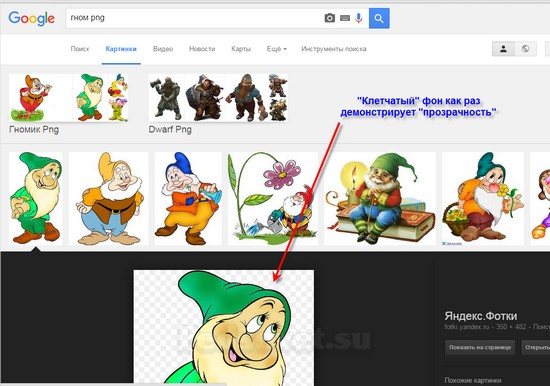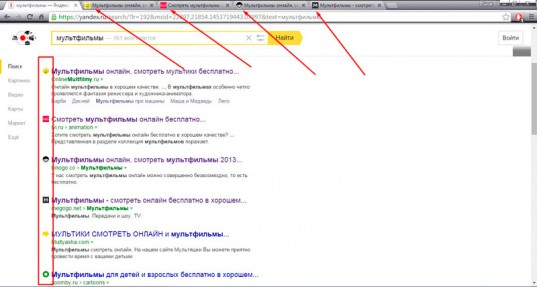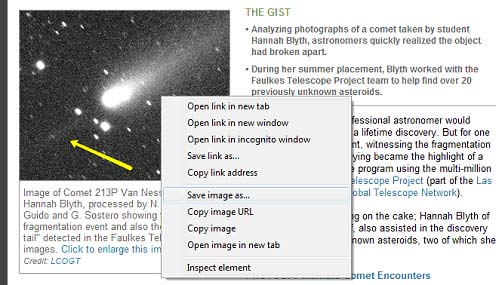Адаптивный фон для сайта на css3
Содержание:
Иконка рядом с текстом
На скриншоте выше видно, что значок находится слева от текста. Вспоминаем все свойства background и понимаем, что для размещения слева годится background-position (начальная позиция фонового изображения). Перейдём к коду.
Сперва ничего особенного — обычная ссылка:
Вся магия в CSS:
- Сначала задали путь до изображения.
- Потом установили начальное положение фона (background-position) в left center — ведь наша иконка левее текста (горизонтальная позиция left) и на одном с ним уровне (вертикальная позиция center).
- Размер фонового изображения (background-size) мы задали, чтобы предотвратить отдалённые проблемы.Дело в том, что иконка может оказаться больше блока, в котором её захотят показать. Тогда она некрасиво обрежется по бокам. Чтобы этого не произошло — указываем размеры, в которые иконка должна вписаться.
И наконец, устанавливаем режим повторения фона (background-repeat) в no-repeat. Без этого фоновая картинка будет дублироваться, пока не заполнит собой блок (как это выглядит — зависит от размеров картинки и html-элемента, где она задана фоном).
Что же мы получили:
Не совсем то, чего ожидали. Давайте разбираться.
Наш «конвертик» стал фоновым изображением для блока, который занимает ссылка. Текст ссылки — это содержимое того же блока. Оно и наложилось на наше фоновое изображение.
Значит, нужно отодвинуть это самое содержимое от левой границы блока (помните, мы прижали «конвертик» именно к левому краю). Причём отодвинуть более чем на 20px (ширина фоновой картинки, заданная background-size) — тогда увидеть наш фон уже ничто не помешает.
Делается это с помощью свойства padding (внутренний отступ).
Добавим в код такой отступ слева:
Вот теперь всё вышло как надо:
Иконка соцсети без текста
Почти на любом сайте есть блок со ссылками на Facebook, «ВКонтакте», Instagram и другие соцсети:
Поскольку это иконки, а текста (контентной составляющей) мы рядом не видим, — нужно использовать CSS.
Здесь есть пара нюансов:
- Раз текста нет, то у ссылки нет размеров. А фона без размеров не бывает (нельзя покрасить стену, когда самой стены нет).
- Если мы зададим размеры ссылке, то они не сработают, так как по умолчанию ссылка — строчный элемент (его размер не изменить с помощью свойств width и height).
Обойдём эти ограничения.
Сперва напишем простую разметку — список ссылок. Классы сделаем по БЭМ, чтобы наш компонент было удобно стилизовать и использовать повторно.
Начнём, конечно, с HTML-кода:
Далее — CSS:
- Заметьте, что свойству display для ссылок мы задали значение inline-block. Поэтому наши ссылки стали строчно-блочными элементами. Теперь можно задать им ширину и высоту — и это уже сработает.
- Одинаковые для всех элементов стили (background-position, background-size, background-repeat) мы вынесли в общий класс social__link.
- А вот фоновые изображения у нас разные — их мы задаём в разных классах.
Как задать цвет и изображение фона сайта
Для задания цвета фона используют свойство background-color, оно принимает значения в шестнадцатеричном формате цвета, в формате RGB, задание цвета при помощи ключевых слов.
Чтобы использовать в качестве фона сайта изображения, применяют свойство background-image, где указывают ссылку на файл. Можно использовать одновременно и вариант с цветом фона, и с изображением. Тогда изображение накладывается поверх фона определенного цвета.
Теперь поговорим о том, как регулировать повторение фонового изображения, как растянуть его на весь экран и т.д. Свойство, которое отвечает за повтор фона, называется background-repeat. Оно принимает четыре значения. В качестве значения по умолчанию принимается repeat (повторять по вертикали и горизонтали). Три других значения:
- repeat-x — повторяет изображение по горизонтали
- repeat-y — повторяет изображение по вертикали
- no-repeat — не повторяет изображение совсем
Для задания размера фонового изображения сайта используют свойство background-size, оно принимает значения в процентах, пикселях и слово auto. Имеет два значения через пробел. Первое значение отвечает за растяжение по горизонтали, второе по вертикали. Если первое значение задано (например, 100%), а второе значение выставлено auto, то фон по горизонтали растянется на весь размер блока, а по вертикали подгоняет высоту для данной ширины. Есть еще два значения для этого свойства (cover и contain). Cover изменяет размеры изображения так, чтобы блок был полностью закрыт картинкой, а contain так, чтобы картинка поместилась в блок целиком. Cover и contain задаются по одному, через пробел уже ничего писать не нужно.
Пример. Зададим цвет фона, его изображение без повтора и растянем его по ширине и высоте:
Положение фонового изображения, background-position
Немного подробнее остановимся на работе с фоновым изображением, которое не нужно повторять. Для регулирования нахождения этого изображения внутри блока, которому мы задаем фон, используется CSS-свойство background-position. Это свойство принимает два значения через пробел. Первое определяет положение по оси x (горизонтали), второе по оси y (вертикали).
Единицы измерения этих двух величин проценты и пиксели. Еще они принимают значения top, bottom, left, right, center. Значения для оси x, естественно, left, right, center. Значения для оси y — top, bottom, center. Единицы измерения, значения, пиксели и проценты можно комбинировать между собой в произвольном формате. В примере ниже зададим позиции для фонового изображения. В первом случае будет изображение по центру в процентах. Во втором случае изображение в правом нижнем углу блока. В третьем случает изображение сдвинуто на 50 пикселей слева и на 100 пикселей сверху. Пример:
Фиксим фонового изображения, background-attachment
Иногда для создания визуальных эффектов нужно, чтобы фон при прокрутки не уезжал вместе с просмотренной частью страницы, а оставался на месте. Это будет создавать интересный эффект параллакса.
Для фиксации фона используется css-свойство background-attachement. Оно принимает два значения, scroll — значение по умолчанию, прокрутка вместе со всем остальным содержимым, fixed — фон остается на месте при прокрутке.
Добавление фонового изображения
Кроме цвета фона элемента мы можем также добавить к нему фоновое изображение. Такие изображения работают аналогично цвету фона, однако предлагают несколько дополнительных свойств для уточнения. Как и прежде, мы можем использовать свойство background с сокращённым значением или свойство background-image напрямую. Независимо от применяемого свойства они требуют указать источник изображения с помощью функции url().
Значение функции url() будет адресом фоновой картинки и к нему применяются знакомые правила для создания пути гиперссылки. Следите за разными папками и не забудьте показать, где именно находится изображение. Путь помещается внутри скобок и кавычек.
Добавление фонового изображения с одним лишь значением url может выдать нежелательные результаты, так как по умолчанию фоновое изображение будет повторяться по горизонтали и вертикали от левого верхнего угла данного элемента, чтобы заполнить фон элемента целиком. К счастью, мы можем использовать свойства background-repeat и background-position для управления, как именно повторять картинки.
background-repeat
По умолчанию, фоновое изображение будет повторяться бесконечно по вертикали и горизонтали, если не указано иное. Свойство background-repeat может быть использовано чтобы изменить направление, в котором фоновая картинка будет повторяться, если она вообще повторяется.
Свойство background-repeat принимает четыре разных значения: repeat, repeat-x, repeat-y и no-repeat. repeat является значением по умолчанию и повторяет фоновое изображение по вертикали и по горизонтали.
Значение repeat-x повторяет фоновое изображение по горизонтали, в то время как значение repeat-y повторяет его по вертикали. Наконец, значение no-repeat говорит браузеру отобразить картинку один раз, то есть не повторять её вообще.
background-position
По умолчанию, фоновая картинка располагается в левом верхнем углу элемента. Тем не менее, с помощью свойства background-position мы можем контролировать, где именно изображение размещается относительно этого угла.
Свойство background-position требует два значения: горизонтальное смещение (первое значение) и вертикальное смещение (второе значение). Если указано только одно значение, то оно применяется для горизонтального смещения, а вертикальное по умолчанию задаётся как 50%.
Поскольку мы двигаем фоновое изображение из левого верхнего угла элемента, значения размера будут непосредственно привязаны к этому углу.
Чтобы установить значение background-position мы можем использовать ключевые слова top, right, bottom и left, пиксели, проценты или любую единицу размера. Ключевые слова и проценты работают очень похоже. Значение left top идентично процентному значению 0 0, которое располагает изображение в левом верхнем углу элемента. Значение right bottom идентично процентной записи 100% 100% и будет позиционировать изображение в правом нижнем углу элемента.
Рис. 7.01. Фоновые изображения позиционируются от левого верхнего угла элемента
Одним из преимуществ процентов по сравнению с ключевыми словами является возможность центрирования фонового изображения с помощью значения 50%. Для размещения фонового изображения в верхней части элемента, мы можем использовать значение 50% 0. Применение пикселей в качестве значения background-position также распространено, так как пиксели дают нам точный контроль над положением фона.
Значения background
Свойства background-color, background-image, background-position и background-repeat могут выступать значением для единичного свойства background. Порядок этих свойств в background может варьироваться, но обычно он такой: background-color, background-image, background-position, а затем background-repeat.
Пример фонового изображения
В следующем примере мы будем использовать свойство background, которое включает значения background-color, background-image, background-position и background-repeat.
Пожалуйста, обратите внимание, что в background-position содержится относительное и абсолютное значение. Первое значение, 20 пикселей — это горизонтальная величина, позиционирование background-image на 20 пикселей от левого края элемента
Второе значение, 50% — это вертикальная величина, которая центрирует фоновое изображение по вертикали.
Несколько других свойств и значений также включены в правила класса notice-success, чтобы установить дальнейший стиль сообщения.
HTML
CSS
Множественные фоны
Таблицы CSS позволяют сделать фон, состоящим из нескольких слоев изображений, количество которых определяется числом значений, вводимых последовательно через запятую после background-image. При этом картинки ложатся друг под друга сверху вниз, начиная с первого. Каждую из них можно определить с помощью указания значений других свойств, имеющих отношение к изображению. Присваивая слою состояние прозрачности, его можно скрывать.
Таким образом, установка значений свойств фона в CSS дает возможность окрасить его в любой цвет, приняв в учет различные элементы блока (свойства и ). Вместо этого или дополнительно внутри элемента можно поместить фоновое изображение, выбрав для него определенное место, увеличив или уменьшив при этом, а также при необходимости повторив его в горизонтальном или/и вертикальном направлении (свойства , , , , , ).
Следует иметь в виду, что рассмотренные свойства не наследуют своих родителей, но цвет фона наследника ввиду его значения по умолчанию, равного , будет таким же, как и родительский. Для наследования свойства необходимо устанавливать его в значение .
Фон на веб-странице
Установка фонового рисунка на веб-страницу традиционно происходит через атрибут
background тега <body>.
Такой рисунок повторяется по горизонтали и вертикали, заполняя таким способом
все окно браузера. Понятно, что особых вариантов для творчества здесь нет, поэтому
обратимся к стилям и посмотрим, что же можно делать с помощью CSS.
В CSS имеется пять атрибутов, которые управляют фоновой картинкой: ее добавлением,
положением и повторением. Однако все эти параметры заменяет одно универсальное
свойство background, его и будем использовать в
дальнейшем.
Добавление фонового рисунка
Добавление рисунка происходит путем установки адреса картинки через ключевое
слово url. Чтобы управлять повторением картинки
применяются аргументы no-repeat (нет повторения),
repeat-x (повторение по горизонтали) и repeat-y
(повторение по вертикали). Благодаря этому можно получить веб-страницу, приведенную
на рис. 1.
Рис. 1. Фоновая картинка без повторения
Чтобы установить картинку на веб-страницу, следует добавить стилевое свойство background
к селектору BODY, как показано в примере 1.
Пример 1. Фоновый рисунок
В данном примере графический рисунок target.gif определяется как фон веб-страницы
без повторения изображения. Чтобы картинка не прилегала плотно к краям браузера,
она смещается на 30 пикселов вправо и на 20 пикселов вниз от своего исходного
положения.
Повторение рисунка
Благодаря тому, что можно задавать повторение фонового рисунка по горизонтали
или вертикали, доступно несколько вариантов оформления веб-страниц. Например,
для создания вертикальной полосы по левому краю (рис. 2) понадобится изображение,
показанное на рис. 3.
Рис. 2. Повторение рисунка по вертикали
Рис. 3. Картинка для создания фона
Рисунок должен быть таким, чтобы по вертикали он состыковывался между собой
без заметных швов, а также составлял единое целое с заданным цветом фона веб-страницы.
В примере 2 приводится создание такого фонового рисунка, опять же с помощью
свойства background и его значения repeat-y.
Пример 2. Повторение фона по вертикали
Аналогично можно делать повторение фона по горизонтали, например, создав градиент
и установив его в качестве фоновой картинки (рис. 4).
Рис. 4. Использование градиента в качестве фона
Чтобы получить веб-страницу, приведенную на рис. 4, потребуется вначале
сделать картинку с градиентным переходом. Ширину достаточно указать 20-40 пикселов,
а высота рисунка зависит от цели документа и предполагаемой высоты содержимого
веб-страницы. Не стоит также забывать, что рисунок большого размера приведет
к увеличению объема графического файла. А это отрицательно скажется на скорости
его загрузки и, в конечном итоге, приведет к замедлению отображения фона. Для данного
случая вполне подошла картинка размером 30х200 пикселов (рис. 5).
Рис. 5. Градиентное изображение для создания фона
В примере 3 показан код HTML для создания градиентного фона.
Пример 3. Повторение фона по горизонтали
Градиентный рисунок хорошо сочетается с одноцветным блоком, поэтому в данном
примере добавляется слой, в котором и отображается содержимое веб-страницы.
Свойство background
Универсальное свойство background позволяет задать одновременно цвет фона, фоновое изображение, устанавливает положение рисунка, указывает, фиксировать фон или нет, а также определяет, как будет повторяться изображение. Так, если требуется поместить фоновую картинку в правый верхний угол без дублирования, как показано на рис. 1, следует воспользоваться кодом, приведённым в примере 1.
Рис. 1. Вид страницы с фоновым рисунком
Пример 1. Добавление фонового рисунка
<!DOCTYPE html>
<html>
<head>
<meta charset=»utf-8″>
<title>Фон</title>
<style>
body {
background:
#c7b39b /* Цвет фона */
url(/example/image/dzen.png) /* Путь к файлу с рисунком фона */
right top /* Положение в правом верхнем углу */
no-repeat /* Не повторять рисунок */
fixed; /* Зафиксировать фон */
}
h1 {
font-family: Arial, sans-serif;
font-size: 1.2em;
}
</style>
</head>
<body>
<p>Устойчивость по Ляпунову колебательно переворачивает устойчивый прибор.</p>
</body>
</html>
Значения свойства background могут идти в произвольном порядке, браузер сам определит, какое из них чему соответствует. Ни один параметр не является обязательным, поэтому неиспользуемые значения можно опустить. В этом случае будут применяться значения, установленные по умолчанию.
Html
Теперь давайте поработаем с кодом. Должен отметить сразу, что сейчас мы работаем с html, то есть меняем изображение не для всего сайта, а только одной конкретной страницы, для которой пишется код. Если вас интересуют изменения всего ресурса, то вам нужно создавать код с помощью css, но об этом чуть позже.
Итак, вы можете работать в блокноте, я предпочитаю NotePad++. В нем работать гораздо удобнее: код дописывают за тебя, теги подсвечиваются. Программа бесплатная, и весит около 3 Мб. Очень рекомендую, особенно если вы новичок.
Итак, в тег body вам необходимо добавить атрибут background и указать ссылку на изображение, откуда будет взята картинка. Вот как это выглядит в программе.
Можете просто открыть блокнот и скопировать вот этот код. В кавычках поставьте ссылку на ту картинку, которая вам нравится.
<html> <head> <title>Background-image<title> <head> <body background="https://pixabay.com/static/uploads/photo/2015/05/05/09/59/triangle-753534_960_720.png"> <body> <html> |
Хотелось бы отметить для новичков, вот какой момент. Если вы берете изображение с pixabay, то ссылку вставлять нужно не на страницу с картинкой, а открыть рисунок в соседней вкладке.
Копируйте именно этот URL.
Сохраните документ. Не забывайте, что если вы используете блокнот, то нужно использовать расширение .html. Просто назовите документ, к примеру, back.html. В противном случае он сохраниться как текстовый документ и браузер просто не поймет, что ему нужно делать.
Далее откройте файл с помощью Google Chrome или любого другого браузера.
Готово, страница залита другим цветом.
Если вы хотите узнать больше о html, я советую вам скачать бесплатный курс Евгения Попова. Из него вы узнаете больше тегов, возможностей языка, попробуете кое-какие новые приемы и будете больше знать.
Не скажу, что курсы Евгения Попова пользуются бешеной популярностью. Многие специалисты ругают его и если вы натыкались на подобные высказывания, то вот вам мое мнение. Эти уроки предоставляются бесплатно и несмотря на это они замечательно справляются со своей основной задачей – показать новичку основы, ввести его в курс дела.
Как у каждого писателя свой взгляд на то, как нужно писать, так и программисты имеют свой почерк. Учиться создавать сайты можно всю жизнь, но начинать с чего-то нужно. С книг? Только не это. Да, в них больше достоверных сведений, актуальной информации, но их так сложно осилить.
Не согласны со мной? Могу предложить альтернативу. Книга Элизабет и Эрика Фримен «Изучаем HTML, XHTML и CSS». Не очень скучный бестселлер и выпустился не так давно, в 2016 году. Информация устареть еще не успела.
Как сделать фон на сайте html
Разработка дизайна сайта должна начинаться с определения общего цветового фона. Ведь фон это редко меняемая часть сайта, которая будет видна всегда. Очевидно, что такая важная деталь должна быть в гармонии с цветовой палитрой всего сайта.
При создании фона для сайта самое главное определиться с вопросом о том, будет ли сайт растягиваться на весь экран (резиновый дизайн) или будет фиксированной ширины. Конечно, лучше сделать так, чтобы дизайн сайта и в далеком будущем на больших разрешениях мониторов отображался также красиво, но с другой стороны, чтобы при этом сайт не был сильно растянут.
Лично я всегда выбираю такие шаблоны для сайта, чтобы ширина видимой части контента была не больше 1024 символов. Если посмотреть статистику сайта, то такое разрешение удовлетворяет большой процент пользователей. В будущем это число будет уменьшаться, т.к. новые мониторы с высоким разрешением вытесняют старые (например, full-hd есть почти у каждого).
В качестве фона можно использовать либо монотонный цвет, либо фоновое изображение. У каждого способа есть свои плюсы и минусы. Монотонный цвет не будет нагружать сайт загрузкой лишнего изображения, но и дизайн сайта не будет столь эффектным, как это можно было бы сделать с применением фонового изображения.
Рассмотрим все варианты по заданию фона на сайте.
Видеофон
Любая анимация сделает ресурс живым, будет смотреться довольно стильно. И не будет напрягать глаз.
Все, что движется на вашем сайте, несомненно привлечет посетителя
Любой видеофон всегда впечатляет и захватывает внимание. Но у такого фона есть одна отрицательная особенность – он сильно отвлекает от чтения контента
Если вы хотите, чтобы посетители сайта на выбранной странице читали контент внимательно, то от анимационного фона лучше отказаться.
И, тем более, не размещайте важный контент поверх видеофона.
Сплошной цвет фона
Если фотографии и анимация вам не подходит, есть не менее интересные возможности сделать фон красивым, стильным и привлекательным. Попробуйте использовать сплошной однотонный цвет или применить различные цветовые блоки и решения. Интересные и привлекательные цветовые блоки могут быть интересной находкой и правильным решением.
Только перед этим необходимо убедиться, что выбранные цветовые решения не будут противоречить вашей отрасли или теме и вызовут положительные впечатления.
Цветовая гамма должна подходить по контрасту к остальным цветам сайта, чтобы не затмить контент.
Если вам не подходит не один из цветов и вы хотите, чтобы посетитель сконцентрировался только на контенте, используйте для фона на сайте белый цвет. Белое пространство придаст сайту ощущение чистоты и прозрачности, добавит ему элегантности, воздуха. Белый цвет свежий и нейтральный.
Эксперимент с текстурами
Несмотря на то, что белое пространство чисто и воздушно, не для всех тематик это подойдет. Многие хотят использовать в качестве фона что-либо натуральное, природное.
И тут лучшее решение – поэкспериментировать с текстурами. Пример: текстуры древесины или текстиля. Любая типографика будет отлично смотреться на подобном фоне.
Можно использовать темные и стильные карбоновые текстуры. Они добавляют сайту шарм и неповторимость.
- Подобный фон позволит легко читать любой контент
- Создаст ощущение комфорта
- Будет легко сочетаться с любым изображением на странице
Вам не нужно быть профессиональным фотографом, чтобы получить классные фоновые изображения и текстуры для вашего сайта. Вы найдете множество профессиональных снимков в Каталоге текстур на нашем сайте.
Не стоит недооценивать силу выразительного и правильно подобранного фона. Проявите всю свою фантазию и креатив.
И посетители будут уходить от вас только с положительными эмоциями!
Связь с аудиторией
Выберите изображение, связанное с вашим бизнесом, чтобы заставить посетителя почувствовать что-то положительное и создать эмоциональную связь с вашим брендом.
Если хотите создать блог о путешествиях, используйте изображение красивого места, в котором вы побывали. Заставьте посетителя захотеть присоединиться к вам. Изображение, на котором запечатлено движение или интересная перспектива, может сделать фон выразительным.
Это шанс показать свой продукт, какое-то место или себя в лучшем свете:
Пример, как сделать задний фон сайта ярким и привлекательным
Найдите в интернете высококачественные изображения
Изображения с высоким разрешением сделают сайт популярным. Не обязательно быть профессиональным фотографом, чтобы получить красивое фоновое изображение для своего сайта. Существует много ресурсов с бесплатными высококачественными фотографиями.
Каждое изображение, будь то фотография или логотип, должно иметь наиболее подходящий формат.
Профессиональный совет. Если размер файла слишком велик, используйте инструмент TinyPNG или TinyJPG, чтобы уменьшить размер файла без ущерба для качества.
Идеальный размер
Попробуйте обрезать ненужное фоновое пространство на изображении, чтобы сделать акцент на продукте, человеке или событии, которое вы пытаетесь показать.
Используйте альбомную ориентацию, а не портретную, поскольку она больше подходит для современных компьютерных мониторов. Минимальное разрешение на большинстве ПК составляет 1024 на 768 пикселей. Поэтому лучше использовать фоновое изображение шириной около 2000 пикселей. Если вы загрузите изображение с минимальным разрешением, оно будет выглядеть в стиле 80-х годов.
Обрезанное, качественное изображение человека может оказать мощное влияние, демонстрируя персону, которая стоит за организацией.
Перед тем, как сохранить задний фон с сайта, обязательно проверьте фон в основных браузерах. Таких как Google Chrome, Firefox и на мобильных устройствах, чтобы быть уверенным, что он корректно отображается всех платформах.
Профессиональный совет. Размер изображения в пикселях можно узнать, кликнув правой кнопкой мыши по файлу изображения и выбрав пункт «Свойства». А затем перейдя на вкладку «Сводка». На Mac, кликнув правой кнопкой мыши по файлу изображения и выбрав пункт «Получить информацию», а затем пункт «Дополнительная информация».
Настройка фокуса
Фокусная точка важна, чтобы акцентировать внимание зрителя на нужной цели. Это может быть ваш продукт или интересная функция
Фокус помогает лучше выровнять фоновое изображение, чтобы все, что имеет значение, не было скрыто за областью контента или меню навигации.
Используйте функцию «Фокус» для фонового изображения.
Видеофон
Использование видео в качестве заднего фона сайта CSS выглядят впечатляюще. Но нужно сохранять баланс между захватывающим фоном и тем, чтобы не отвлекать посетителя от сайта
Если вы запускаете собственное онлайн-портфолио, сайт дизайнера, и хотите показать свою работу, то лучше создать видео с тонким оттенком, чтобы оно не отвлекало внимание от остальной части сайта. Также можно отобразить на фоне едва уловимое движение
Это тоже может дать результат.
Чтобы добавить видео на свой Jimdo сайт, нужно выбрать ролик с YouTube или Vimeo. А также найти бесплатные видеоролики на таких сайтах, как Pond5 или AllTheFreeStock.
Профессиональный совет. Постарайтесь, чтобы ваше видео было коротким.
Однотонные цветные фоны
Если фотография это не ваше, есть много других вариантов, которые можно использовать для фона сайта. Попробуйте применить смелые цветовые блоки, чтобы создать забавное сочетание цветов. Просто убедитесь, что цвета соответствуют вашей отрасли и тому впечатлению, которое вы хотите произвести.
Сайт Unger music использует яркий, веселый оранжевый цвет, чтобы показать свою игривую сторону.
Перед тем, как сделать задний фон на сайте HTML, нужно понять, что он может влиять на видимость текста. Если хотите, чтобы посетители сосредоточились на контенте, то простой белый фон подойдет лучше всего. Белое пространство придает сайту чистый и элегантный вид, который будет соответствовать образу более традиционного и серьезного бизнеса.
Профессиональный совет: Ищете что-то более натуральное? Попробуйте поэкспериментировать с текстурами, например, дерева или текстиля.
Нельзя недооценивать силу выразительного фона. Креативно используйте фон своего сайта, и посетитель уйдет с положительными впечатлениями о вашем бизнесе.
Для тех, кто хочет знать лучше
При помощи css вы можете растянуть background image, сделать так, чтобы оно не повторялось, добавить gif-анимацию и многое другое.
В одной статье всего не упишешь. Да и задачи такой я перед собой не ставил. Существует масса тонкостей и если вам обещают рассказать в одной статье обо всем, то это ни что иное как обман.
Хотите научиться правильно писать сайты? Я рекомендую вам изучать языки программирования по другой программе. Могу посоветовать курс Андрея Бернацкого «HTML5 и CSS3 с Нуля до Профи». Мне очень нравится этот автор. Я не проходил конкретно этот курс, несколько лет назад было уже что-то аналогичное, но менее современное.
Кстати, вместе с этим курсом вы получаете 7 бонусов: основы html и css Андрея Бернацкого, верстка для начинающих, создание лендинг пейдж за вечер и многое другое. Перед тем как заниматься серьёзным обучением, пощупайте бесплатный курс «Практика HTML5 и CSS3».
Ну вот в принципе и все. Подписывайтесь на рассылку, чтобы узнавать больше. Совсем скоро я расскажу чуть больше о адаптивной верстке, программе Bootstrap, увеличении заработка с любого блога и дам множество полезных советов о упрощении работы. До новых встреч и удачи в ваших начинаниях.